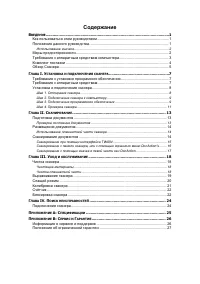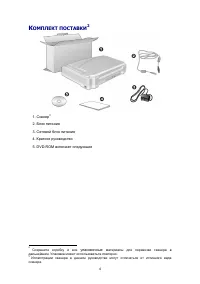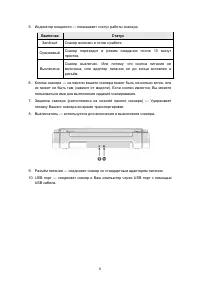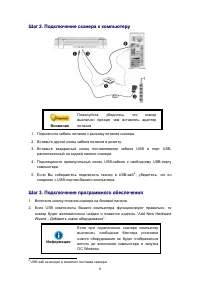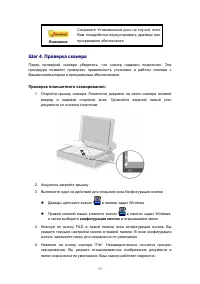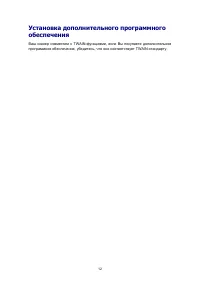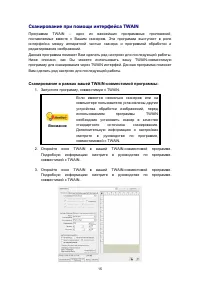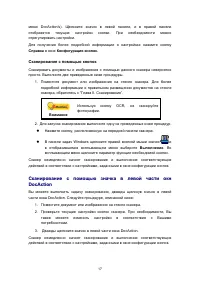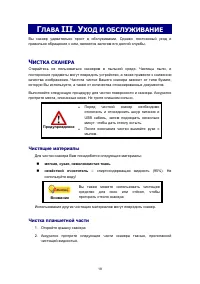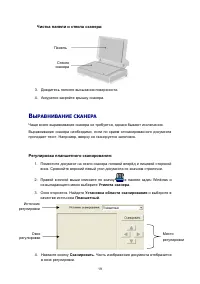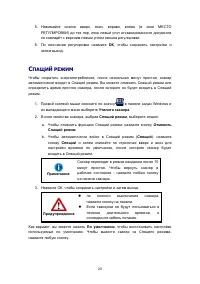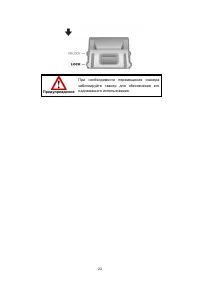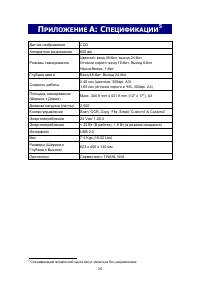Сканеры Plustek OpticPro A360 Plus - инструкция пользователя по применению, эксплуатации и установке на русском языке. Мы надеемся, она поможет вам решить возникшие у вас вопросы при эксплуатации техники.
Если остались вопросы, задайте их в комментариях после инструкции.
"Загружаем инструкцию", означает, что нужно подождать пока файл загрузится и можно будет его читать онлайн. Некоторые инструкции очень большие и время их появления зависит от вашей скорости интернета.
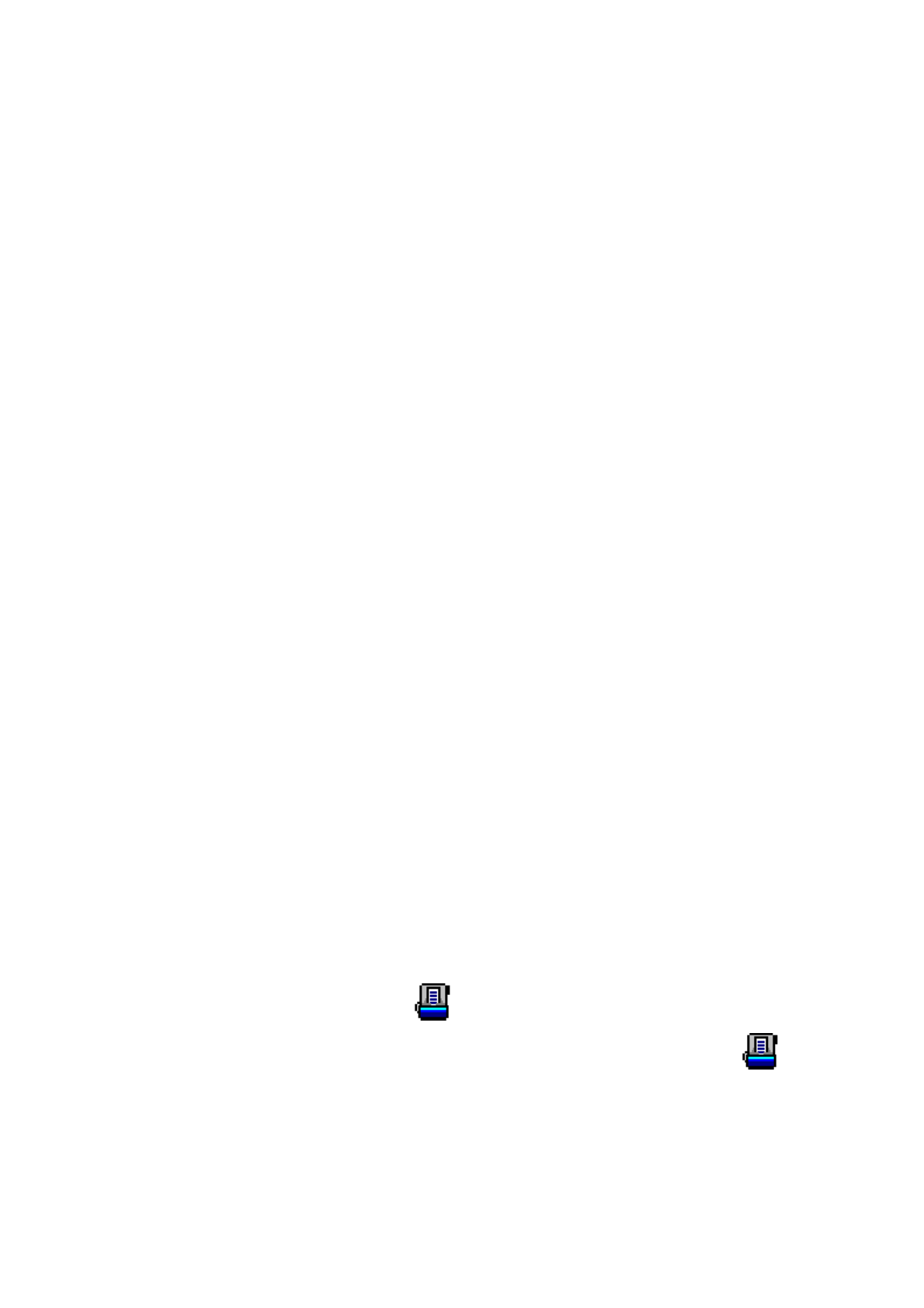
16
4.
Отрегулируйте
настройки
сканирования
.
5.
Нажмите
кнопку
Предварительный
просмотр
.
Отсканированное
изображение
должно
отобразиться
в
окне
просмотра
.
Для
задания
границ
и
обрезания
частей
изображения
,
которые
не
нужно
сканировать
,
используйте
мышь
для
перетаскивания
углов
и
сторон
границ
области
сканирования
.
Если
при
предварительном
просмотре
изображение
не
удовлетворяет
требований
пользователя
,
еще
раз
измените
настройки
сканирования
.
6.
Нажмите
кнопку
Сканирование
.
7.
После
завершения
сканирования
нажмите
кнопку
Выход
,
чтобы
закрыть
окно
TWAIN.
Отсканированные
изображения
отображаются
в
вашей
программе
,
совместимой
с
TWAIN,
с
помощью
которого
можно
редактировать
изображения
.
Для
получения
более
подробной
информации
о
настройках
нажмите
кнопку
C
п
pa
вк
a
в
окне
TWAIN.
С
С
к
к
а
а
н
н
и
и
р
р
о
о
в
в
а
а
н
н
и
и
е
е
с
с
п
п
а
а
н
н
е
е
л
л
и
и
с
с
к
к
а
а
н
н
е
е
р
р
а
а
,
,
и
и
л
л
и
и
с
с
п
п
о
о
м
м
о
о
щ
щ
ь
ь
ю
ю
э
э
к
к
р
р
а
а
н
н
н
н
о
о
г
г
о
о
м
м
е
е
н
н
ю
ю
D
D
o
o
c
c
A
A
c
c
t
t
i
i
o
o
n
n
'
'
s
s
Настройки
для
каждой
кнопки
на
панели
сканера
осуществляются
с
помощью
программы
DocAction.
Они
особенно
полезны
при
необходимости
повторного
сканирования
с
использованием
одинаковых
настроек
и
отправки
изображений
одному
адресату
.
В
данной
инструкции
кнопки
сканера
будут
использованы
для
демонстрации
работы
сканера
.
Вы
также
можете
использовать
экранное
меню
DocAction's
для
выполнения
аналогичных
заданий
сканирования
.
Конфигурирование
настроек
кнопок
Перед
выполнением
первого
сканирования
при
помощи
кнопок
сканера
рекомендуется
выполнить
конфигурирование
настроек
кнопок
в
соответствии
с
текущими
требованиями
и
предпочтениями
пользователя
.
В
ПО
DocAction
доступны
два
способа
конфигурирования
и
просмотра
настроек
кнопок
.
Дважды
щелкните
значок
в
панели
задач
Windows.
В
панели
задач
Windows
щелкните
правой
кнопкой
мыши
значок
и
в
отобразившемся
всплывающем
меню
выберите
конфигурация
кнопок
.
Во
всплывающем
меню
щелкните
параметр
функции
необходимой
кнопки
.
В
левой
части
окна
«
конфигурация
кнопок
»
отображается
ряд
значков
.
Каждая
иконка
соответствует
кнопке
на
панели
Вашего
сканера
(
также
как
и
в
экранном